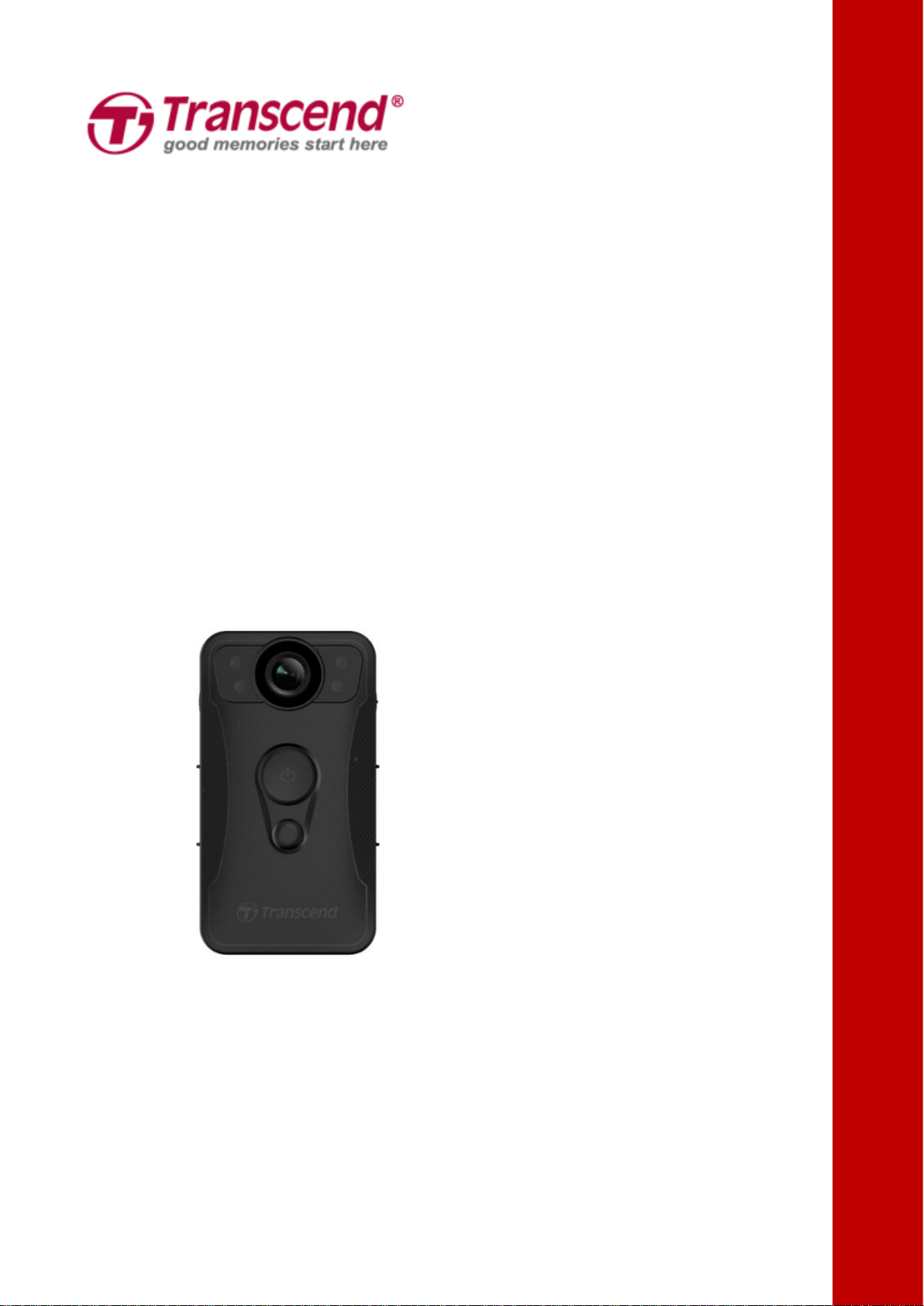
Benutzerhandbuch
Bodycams
DrivePro™ Body 30
(Version 1.0)
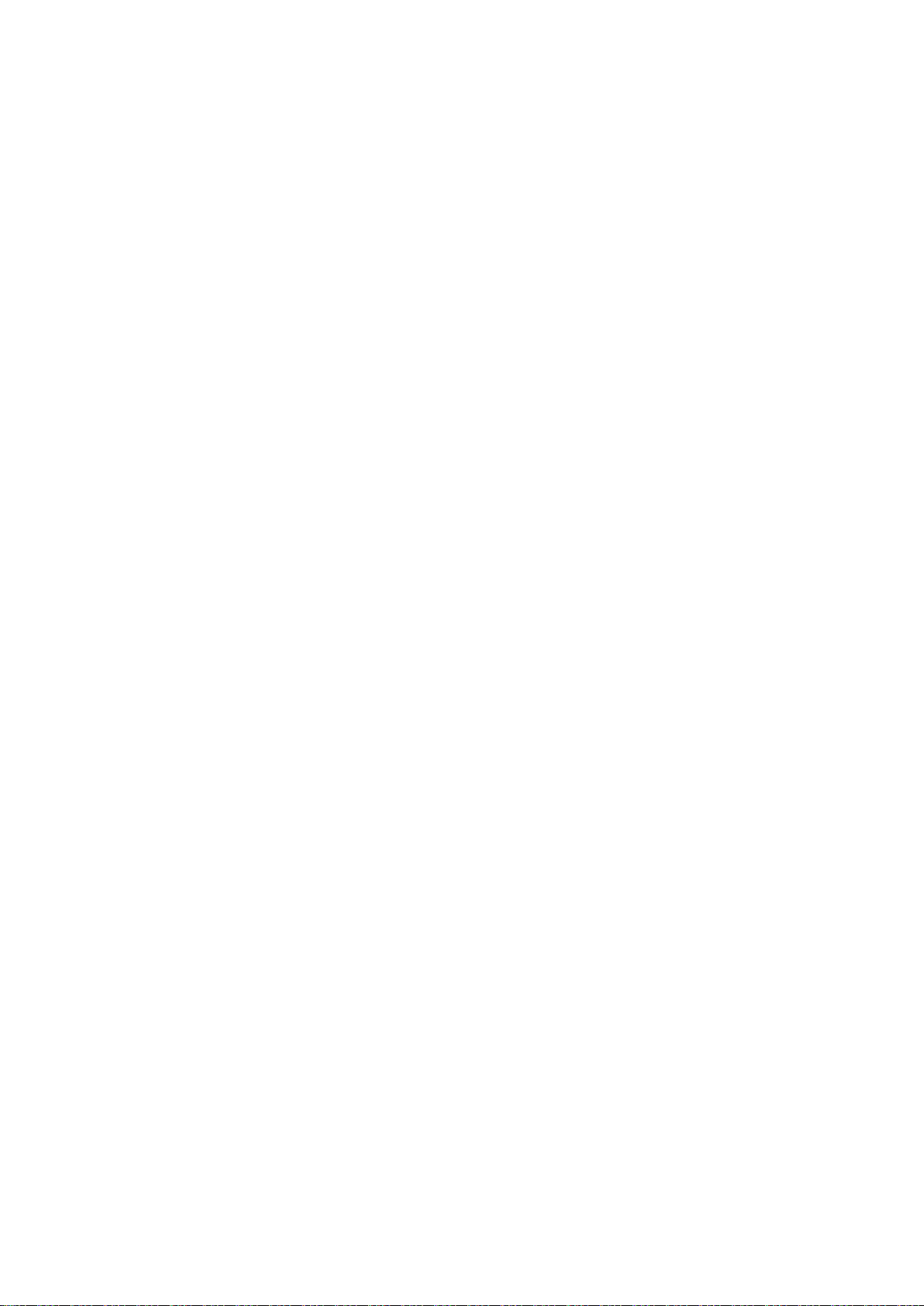
1
Table of Contents
1. Einleitung ........................................................................................................................................ 2
2. Systemvoraussetzungen ............................................................................................................. 4
3. Erste Schritte ................................................................................................................................. 5
3-1 Funktion der Tasten ............................................................................................................ 5
3-2 LED Ü berblick ..................................................................................................................... 6
3-3 Aufladen der DrivePro™ Body 30 .................................................................................... 8
4. Videos aufnehmen ........................................................................................................................ 8
4-1 Pre-Recording-Modus ........................................................................................................ 8
4-2 Aufnahme-Modus ............................................................................................................... 9
4-3 Videos mit Infrarot-LED ..................................................................................................... 9
5. Fotos aufnehmen .......................................................................................................................... 9
6. Verwendung der DrivePro™ Body App ................................................................................... 11
6-1 Download und Installation der App ................................................................................ 11
6-2 Verbindung mit der DrivePro™ Body App .................................................................... 11
6-3 DrivePro™ Body App Home ........................................................................................... 14
6-4 Videos abspielen und Fotos ansehen ........................................................................... 14
6-5 Einstellungen ..................................................................................................................... 15
7. Verwendung der DrivePro™ Body Toolbox Software............................................................ 18
7-1 Status .................................................................................................................................. 18
7-2 Einstellungen ..................................................................................................................... 19
7-3 Tools ................................................................................................................................... 22
7-4 Dateimanager .................................................................................................................... 22
7-5 Präferenzen ....................................................................................................................... 23
8. Dockingstation (Optional) .......................................................................................................... 25
9. Sicherheitshinweise .................................................................................................................... 28
10. IP67 Wasserschutz ................................................................................................................... 29
11. Lieferumfang .............................................................................................................................. 30
12. Spezifikationen .......................................................................................................................... 32
13. FAQs ........................................................................................................................................... 33
14. Recycling und Umweltschutz .................................................................................................. 34
15. 2 Jahre bedingte Herstellergarantie ...................................................................................... 35
16. GNU General Public License (GPL) Disclosure .................................................................. 37
17. End-User License Agreement (EULA) .................................................................................. 37
18. Federal Communications Commission (FCC) Statement .................................................. 40
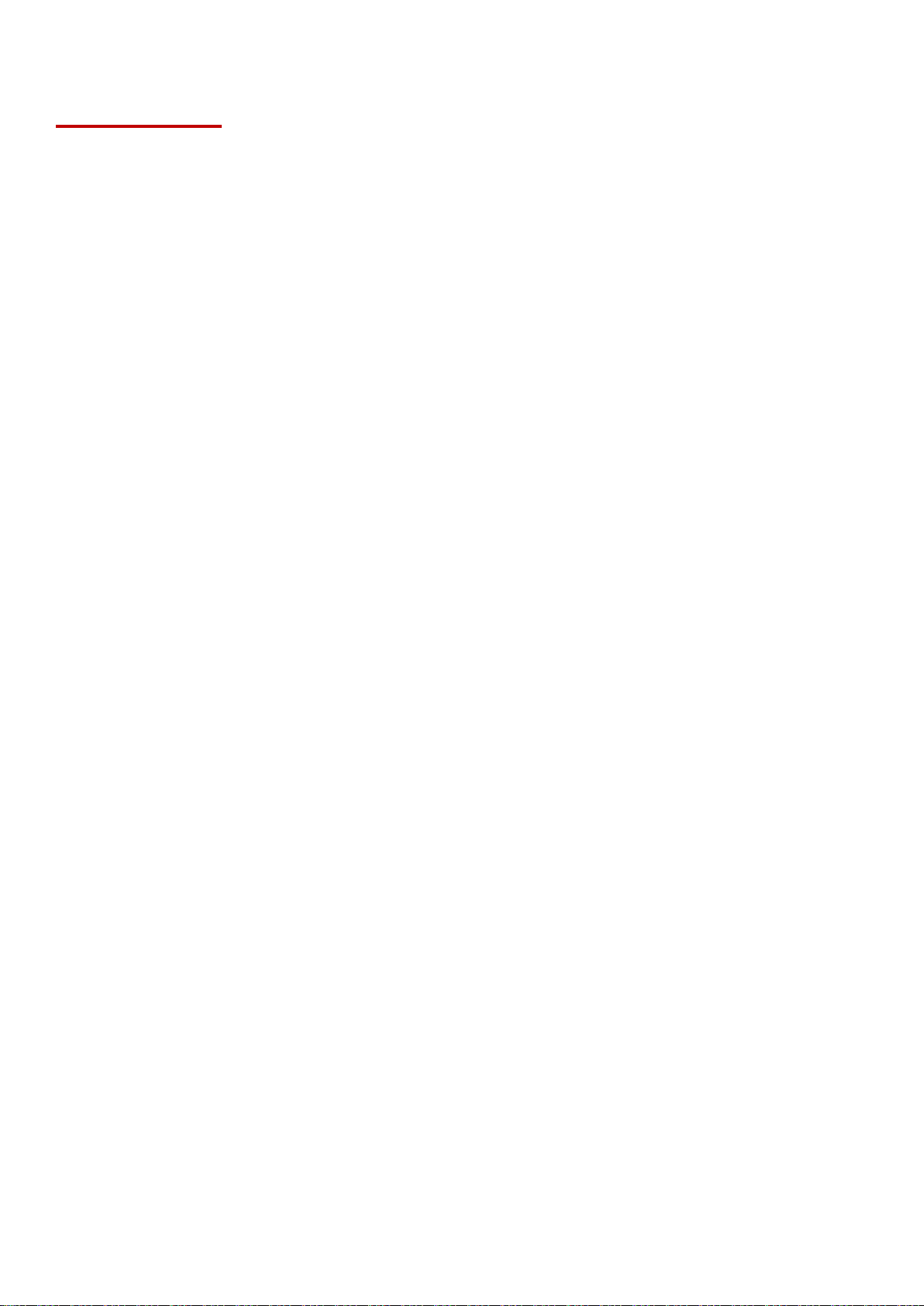
2
1. Einleitung
Transcends DrivePro™ Body 30 ist eine leicht einsetzbare Bodycam und wurde speziell für Polizei,
Sicherheitsdienste und vergleichbare Berufsgruppen entwickelt, um Live-Streaming und Fotos von
Geschehnissen einfangen zu können. Dank der eingebauten WLAN-Funktion ermöglicht sie
Live-Streaming auf mobile Endgeräte, über die zugehörige DrivePro™ Body App können
Systemeinstellungen vorgenommen werden.
An Ihrer Uniform/Jacke mit einem 360° drehbaren Befestigungsclip oder einer Kletthalterung
befestigt, bietet die DrivePro™ Body 30 ein hervorragendes 130° Blickfeld. Hochauflösende Videos
werden in Full HD 1080P aufgenommen, die f/2,0 Blende stellt zudem sicher, dass sowohl Ihre
eigenen Handlungen, als auch die aufzunehmende Perspektive detailliert Beweise sichert. Die
Schnappschuss-Taste erlaubt es dem User selbst während der Aufnahme von Videos zusätzliche
Fotos aufzunehmen. Die DrivePro™ Body 30 hat einen integrierten Lithium Polymer Akku, der in
aufgeladenem Zustand bis zu 12 Stunden Videolaufzeit ermöglicht und nur ca. 5 Stunden zum
Wiederaufladen benötigt.
Der interne 64GB eMMC Speicher ermöglicht bis zu 12 Stunden Beweissicherung am Stück. Zudem
ist die DrivePro™ Body 30 IP67 klassifiziert und somit wasserdicht, was sie für den Einsatz bei
extremen Wetterbedingungen besonders geeignet macht. Die DrivePro™ Body Toolbox ermöglicht
einen zusätzlichen Datenschutz-Mechanismus für das bereits aufgenommene Material. Für
Unternehmen, die mehrere DrivePro™ Body Kameras verwenden, stellt die 6-Port Dockingstation
den perfekten Begleiter dar. In ihr können gleichzeitig alle Geräte geladen und Daten in Ihre
Datenbank übertragen werden.
Eigenschaften
Reibungslose Full HD 1080P Aufzeichnung mit 30fps Auflösung.
Snapshot-Funktion für Fotos während der Aufnahme (2 Millionen Pixel Aufnahme).
Große f 2,0 Blende mit 130° Blickfeld
Infrarot LED für besonders gute Sicht bei Nacht und schlechten Lichtverhältnissen
Eingebaute WLAN und Bluetooth-Funktionen erlauben live Streaming auf die Smartphone App
sowie Anpassungen von Einstellungen über die App.
64GB interner eMMC Speicher.
Videos werden im .MOV Format mit einer Bitrate von 10MB/s aufgenommen
Erfüllt den Falltest nach militärischem Standard und ist IP67 wasserfest (nicht zum Tauchen
geeignet).
360° drehbarer Clip oder Kletthalterung zum einfachen Anbringen
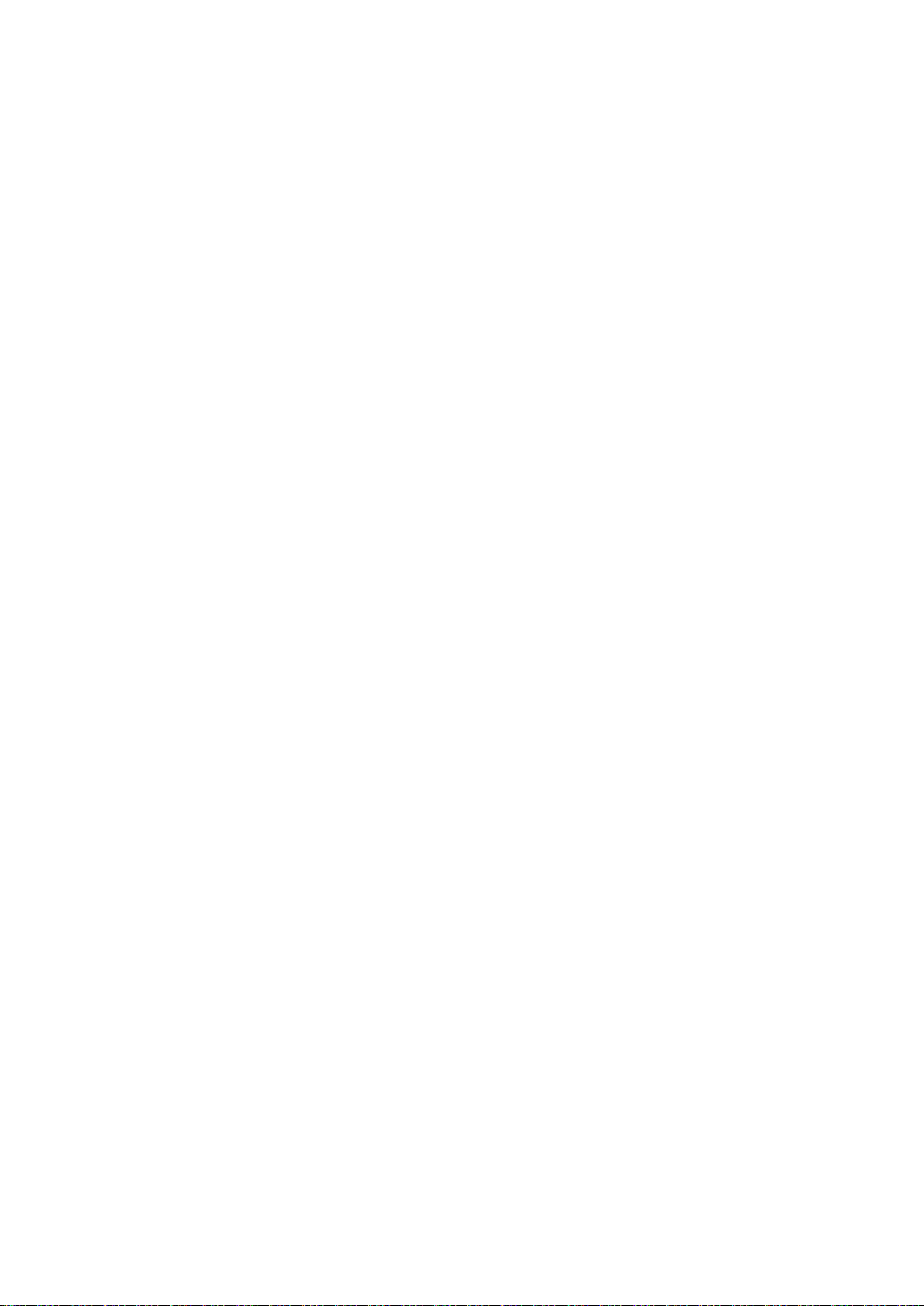
3
Eingebautes Mikrophon
Eingebaute 3120mAh Lithium Polymer- Akku für Laufzeiten bis zu 12 Stunden am Stück
Eingebaute Batterieanzeige zeigt zuverlässig Akkustatus an.
Zahlreiche Status-LEDs sowie Vibrationsalarm für einfache Nutzung
Elektronischer Bildstabilisator (EIS) für scharfe und klare Aufnahmen

4
2. Systemvoraussetzungen
Systemvoraussetzungen um die DrivePro™ Body 30 mit einem Computer zu verbinden und die
DrivePro™ Body Toolbox zu nutzen:
Desktop PC oder Notebook mit funktionsfähigem USB-Anschluss und…
• Windows® 7
• Windows® 8
• Windows® 8.1
• Windows® 10
Systemvoraussetzungen, um die DrivePro™ App auf einem Smartphone zu nutzen:
Klicken Sie für Informationen bezüglich der Kompatibilität bitte auf einen der folgenden Links:
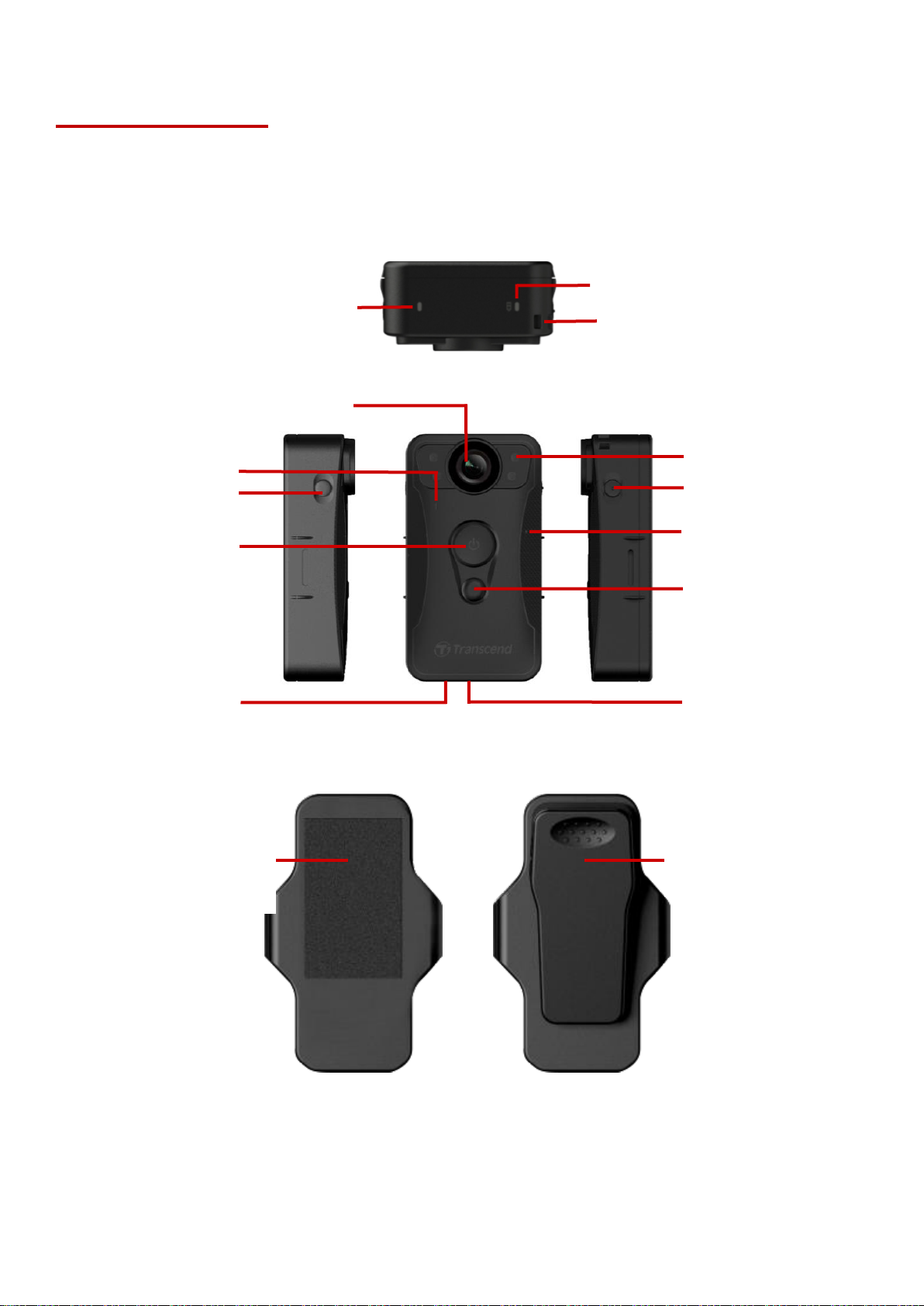
5
3. Erste Schritte
3-1 Funktion der Tasten
oder
360° drehbarer Clip
Klettverschluss
Halterung
Warnleuchte
Linse
Aufnahme-Anzeige
Power Taste
Reset Taste
Eingebautes Mikrophon
Schnappschulss- /
Infrarot LED-Taste
Verbindungsanschluss
Befestigungsöse
für Umhängeband
Batterieanzeige
Status-Taste
Mehrzweck-Taste
Infrarot LEDs
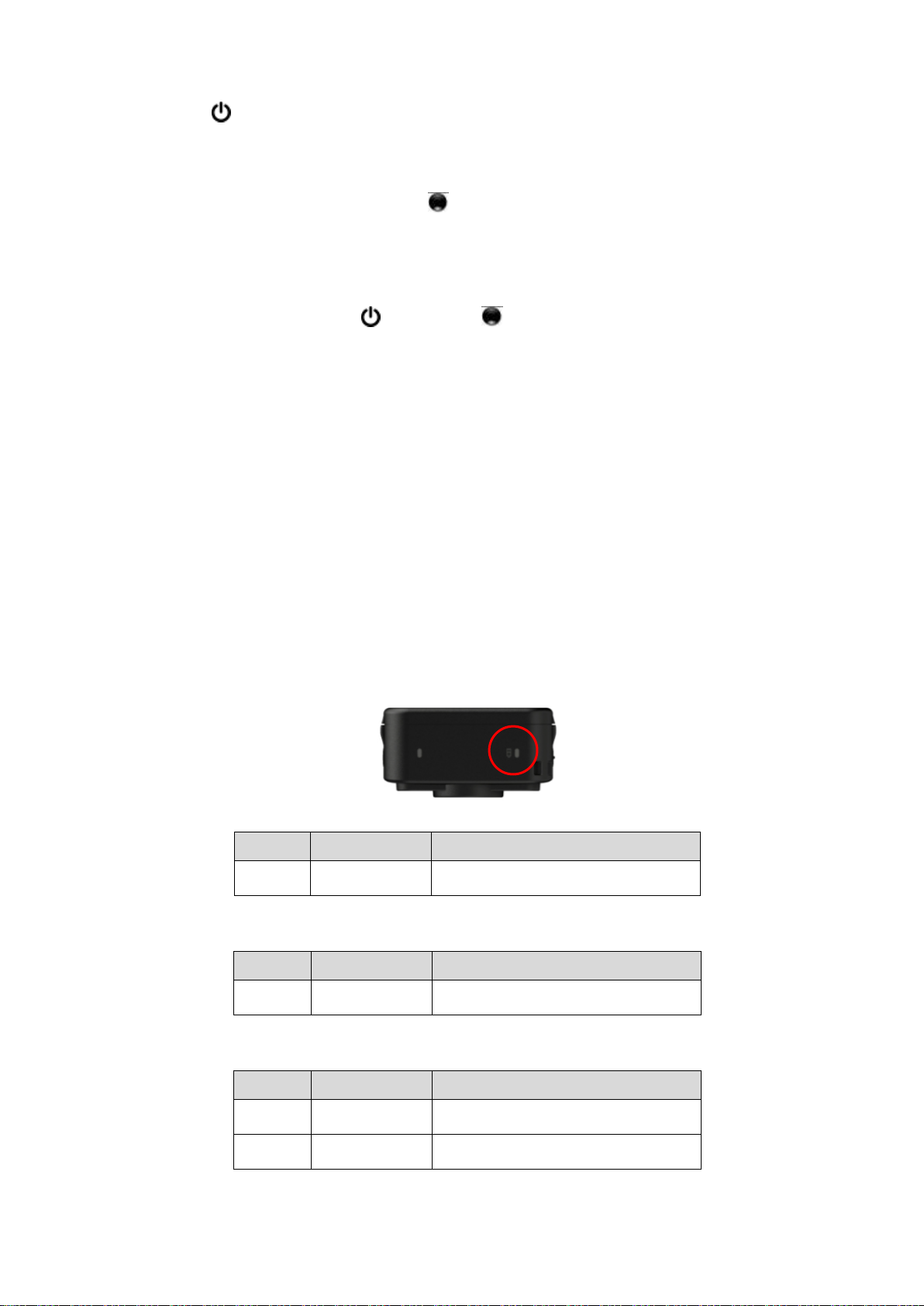
6
Beschreibung der Tasten
Power Taste
✓ Einmal lange drücken: An-/Ausschalten
✓ Zweimal kurz drücken: Zwischen Pre-Recording-Modus und Aufnahme-Modus wechseln
Schnappschuss- / Infrarot LED Taste
✓ Einmal lange drücken: Infrared LED An-/Ausschalten
✓ Einmal kurz drücken: Schnappschuss aufnehmen; im Aufnahmemodus wird die
aufgenommene Datei mit einem Hinweis versehen
Gleichzeitig für 5 Sekunden die Taste und Taste drücken, um das Gerät zu formatieren
und auszuschalten. Diese Funktion ist im Grundzustand deaktivert und kann über die
DrivePro™ Body Toolbox aktiviert werden. Warnung! Alle Daten werden dabei endgültig
gelöscht.
Status Taste
✓ Einmal lange drücken: Mit Bluetooth verbinden
✓ EInmal kurz drücken: Batterie und Aufnahmemodus überprüfen
Mehrzweck-Taste
✓ Einmal lange drücken: An-/Ausschalten der Lichtanzeigen und der Vibration (Inkognito-Modus)
✓ Zweimal kurz drücken: Mikrophon an-/ausschalten (Ruhemodus)
3-2 LED Ü berblick
Ansicht von oben 1
Aufnahmemodus
LED
Status
Definition
blinkend
Batterie schwach
Verbunden mit Computer / Strom
LED
Status
Definition
Dauerlicht
Lädt auf
Beim Prüfen der Batterie
LED
Status
Definition
Dauerlicht
> 67% aufgeladen
Dauerlicht
31%-67% aufgeladen
Batterieanzeige
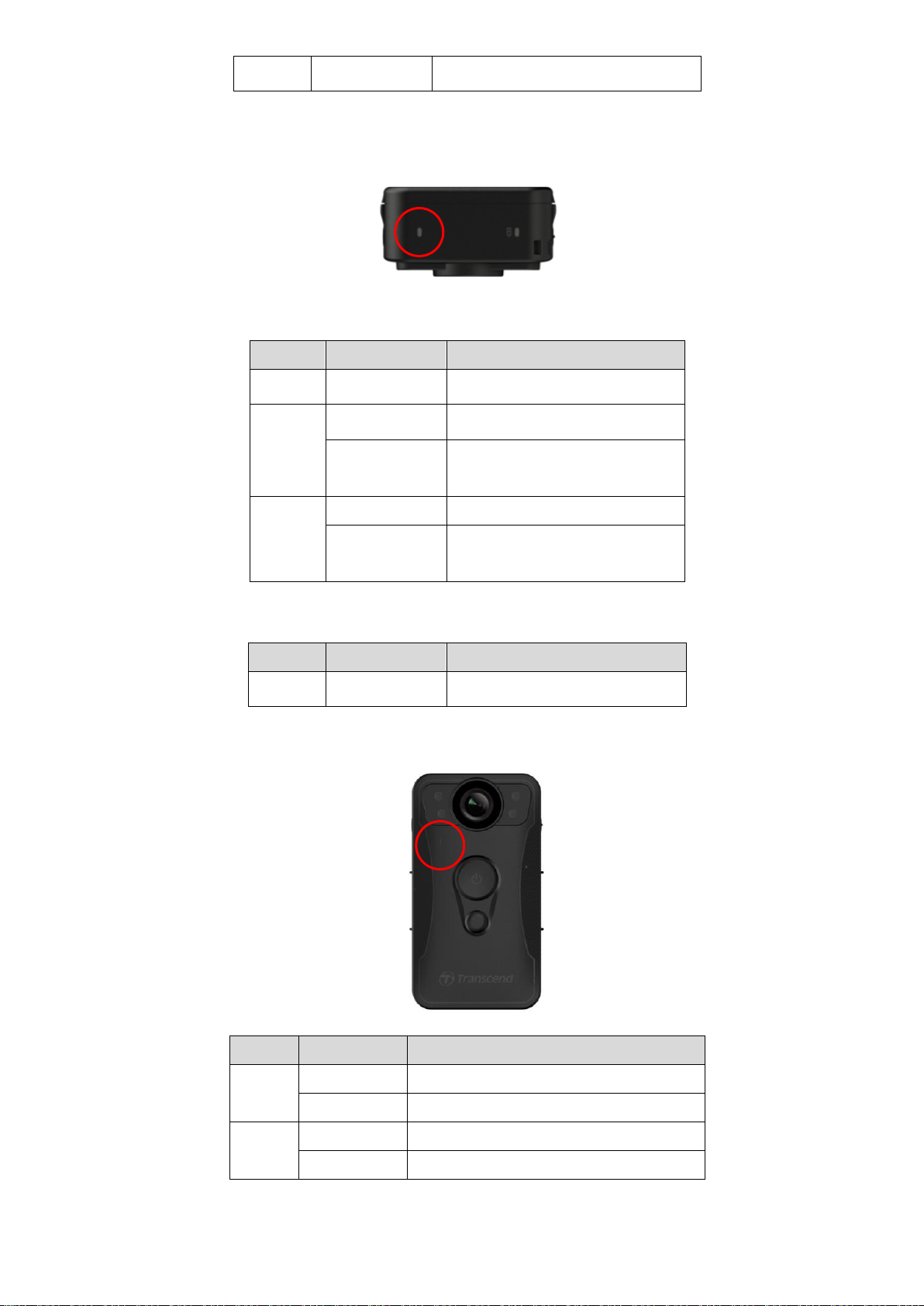
7
Dauerlicht
< 31% aufgeladen
Ansicht von oben 2
Aufnahmemodus
LED
Status
Definition
blinkend
Speicher fast voll
blinkend
Bluetooth verbindet
Dauerlicht
Pre-Recording-Modus bei
Statusüberprüfung
Dauerlicht
Ruhemodus
blinkend
Aufnahme-Modus bei
Statusüberprüfung
Verbunden mit Computer / Strom
LED
Status
Definition
blinkend
Datentransfer
Frontansicht
LED
Status
Definition
blinkend
Angeschaltet
Dauerlicht
Pre-Recording-Modus
blilnkend
Aufnahme Modus
Dauerlicht
Mit Computer verbunden
Batterieanzeige
Aufnahme-Anzeige
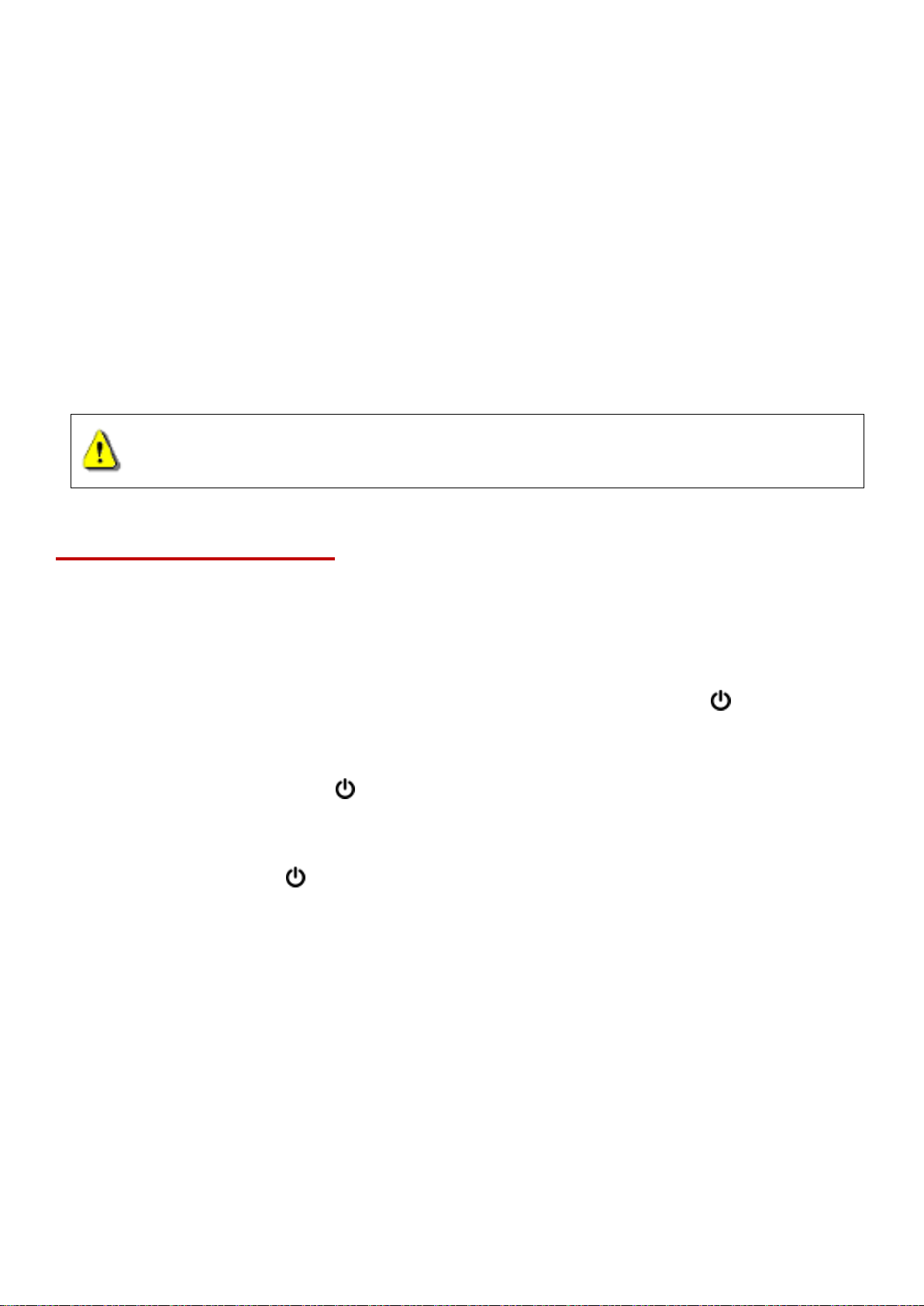
8
3-3 Aufladen der DrivePro™ Body 30
Stellen Sie vor der Verwendung der DrivePro™ Body 30 sicher, dass der Akku vollständig geladen ist.
Laden Sie das Gerät mithilfe des mitgelieferten 3,5mm USB-Kabel auf. Während des Ladevorgangs
leuchtet die orangefarbene LED Warnleuchte. Die LED erlischt, sobald das Gerät vollständig geladen
ist.
Um den Akku der DrivePro™ Body 30 aufzuladen können sie entweder:
1. Das beiliegende Kabel mit Hilfe des Adapter an die Steckdose anschließen oder
2. Das beiliegende USB-Kabel mit einem Computer verbinden oder
3. Die DrivePro™ Body 30 in die Dockingstation (optional) einrasten.
Hinweis:
Verwenden Sie das beigelegte 3,5mm USB-Kabel nicht für andere Geräte.
4. Videos aufnehmen
4-1 Pre-Recording-Modus
Zum Aktivieren und Starten des Pre-Recording Modus drücke Sie lange die Taste. Sie hören
einen kurzen Ton. Die LED der Aufnahmeanzeige blinkt bei angeschaltetem Pre-Recording-Modus
und leuchtet durchgehend bei Aufnahme im Pre-Recording-Modus.
Zum Ausschalten halten Sie die Taste erneut lange und Sie werden wieder einen kurzen Ton
hören. Die LED geht danach aus.
Um zwischen Pre-Recording-Modus und Aufnahme-Modus zu wechseln, drücken Sie schnell
zweimal hintereinander die Taste. Sie werden 2x einen kurzen Ton hören.
Aufnahme im Pre-Recording-Modus spart Speicher, da die Aufnahmen nicht im internen Speicher
gesichert werden.
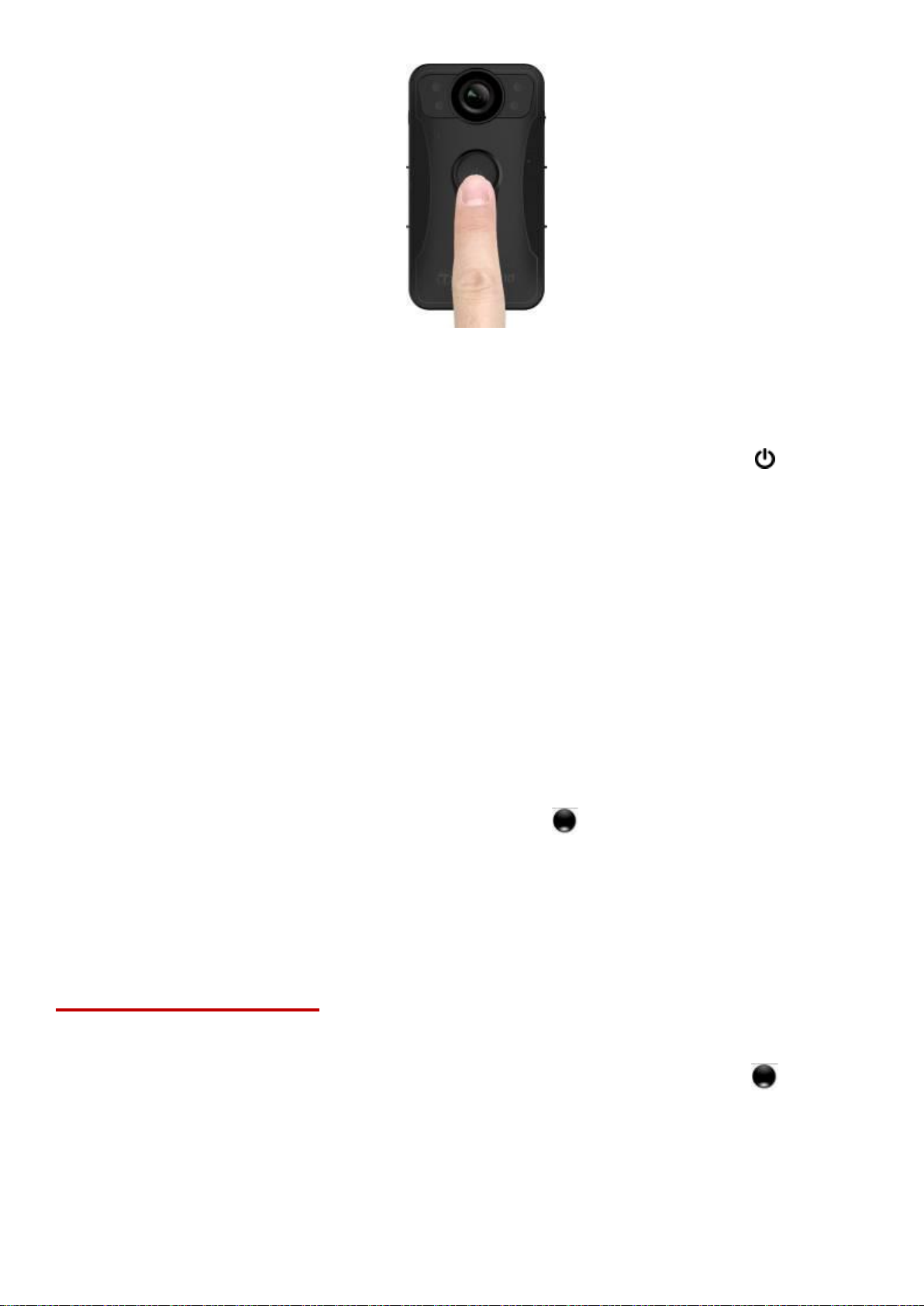
9
4-2 Aufnahme-Modus
Um den Aufnahme-Modus zu starten, drücken Sie schnell zweimal hintereinader die Taste
während Sie im Pre-Recording-Modus sind. Sie werden 2 kurze Töne direkt hintereinander hören
und die Aufnahme-LED beginnt rot zu blinken. Videos, die im Aufnahme-Modus aufgenommen
werden, werden im Ordner “VIDEO” gespeichert und - sofern aktiviert – in der Loop-Aufnahme
überschrieben. (Diese Funktion ist im Grundzustand deaktiviert und kann über die DrivePro™ Body
Toolbox aktiviert werden).
Alle drei Minuten Aufnahmedauer wird je eine Videodatei abgespeichert (Einstellung im
Werkszustand).
4-3 Videos mit Infrarot-LED
Nachts oder bei schlechten Lichtverhältnissen werden die 4 LEDs automatisch aktiviert und
beginnen zu leuchten. Sie können alternativ auch lange die Taste drücken, um die LEDs
manuell an-/auszuschalten. Bitte halten Sie zwischen DrivePro™ Body 30 und dem
aufzunehmendem Objekt mindestens 50cm Abstand, um Reflektionen der LEDs zu vermeiden.
Hinweis: Videos die mit den Infrarot LEDs aufgenommen wurden, sind in Graustufen.
5. Fotos aufnehmen
Um während der Aufzeichnung Fotos zusätzlich auch aufzunehmen, drücken Sie die Taste, sie
hören dann einen kurzen Ton.
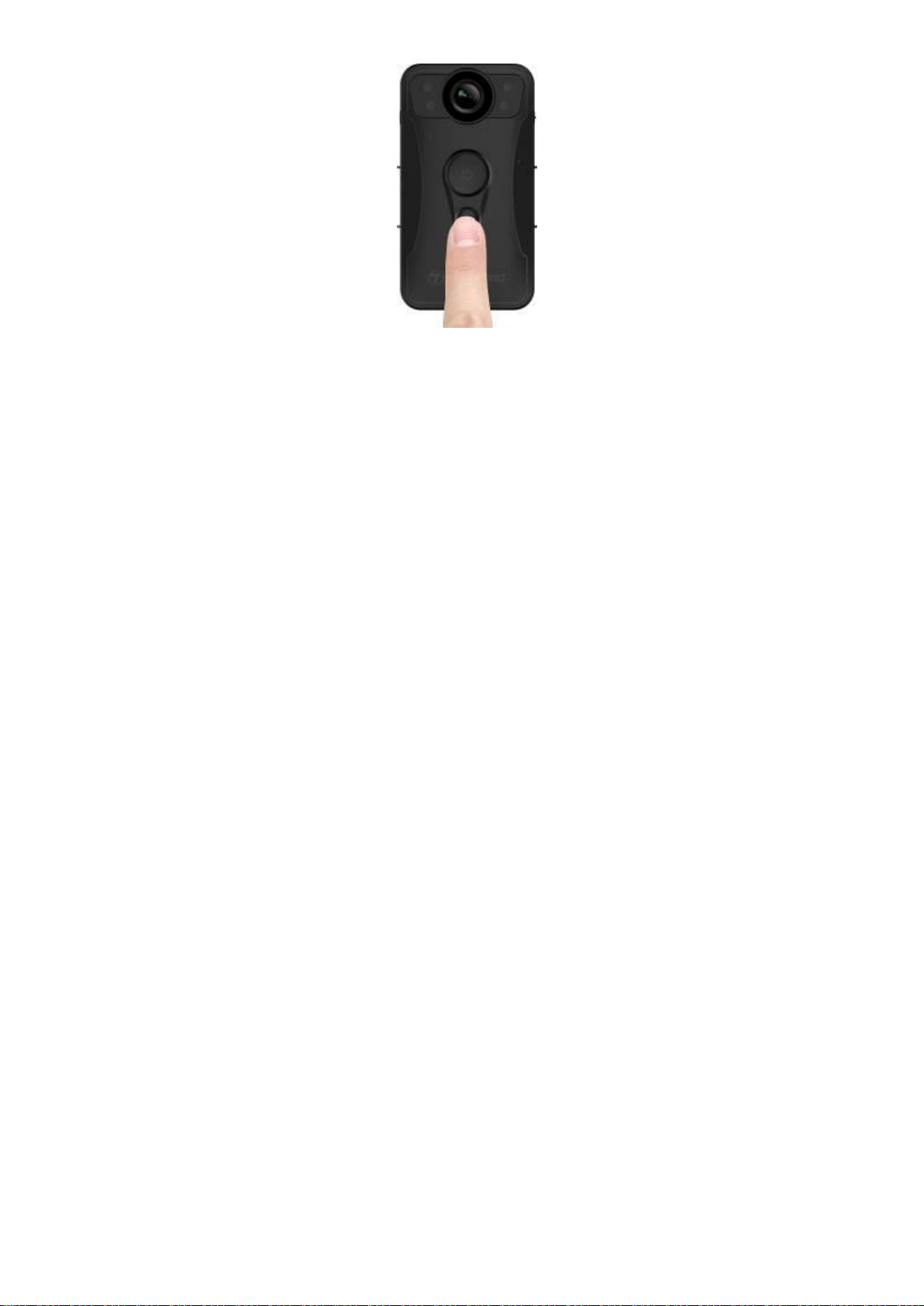
10
Hinweis: Fotos, die mit den Infrarot LEDs aufgenommen werden, sind in Graustufen.
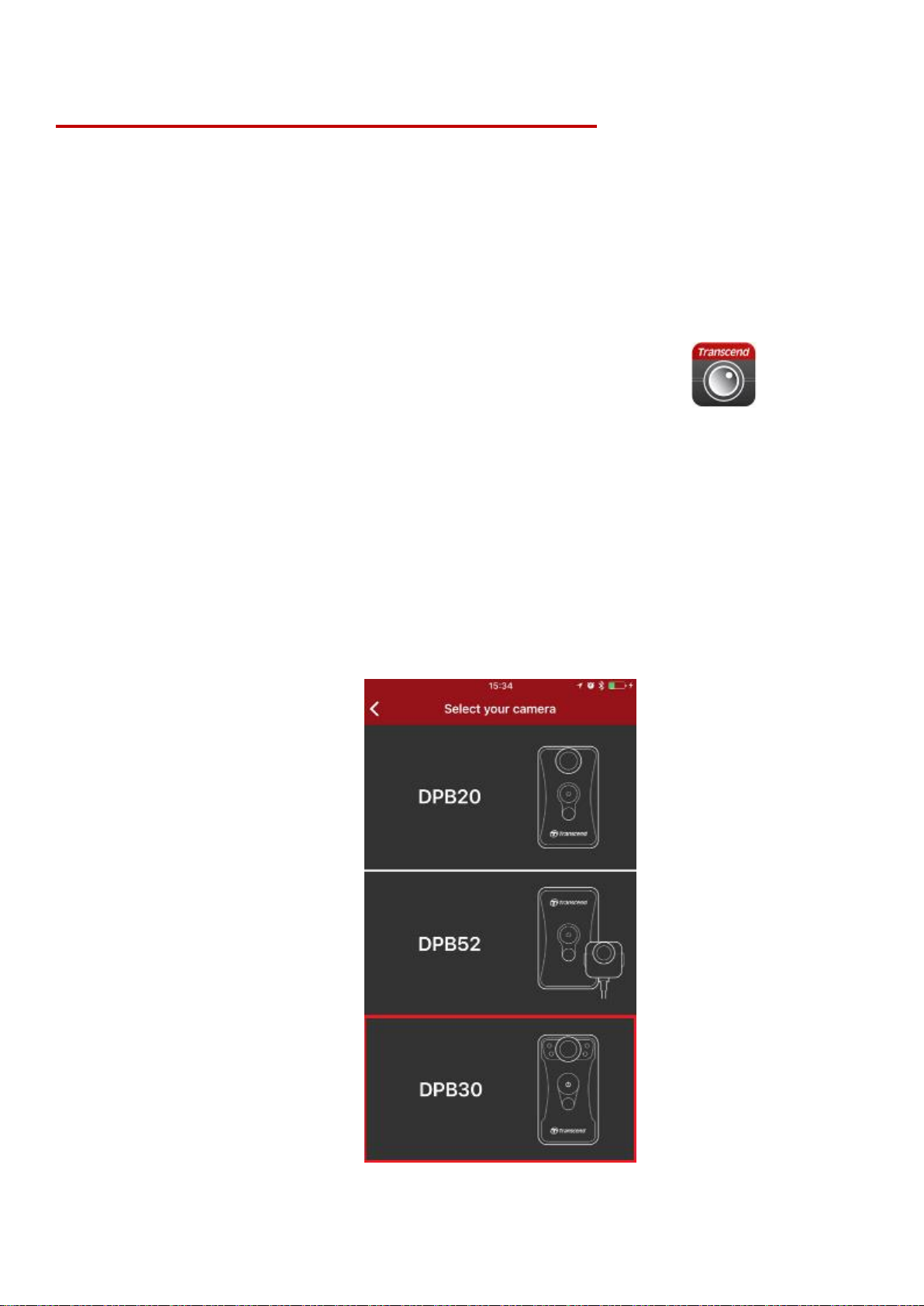
11
6. Verwendung der DrivePro™ Body App
Die kostenlose DrivePro™ Body App wurde für iOS und Android Geräte entwickelt und ermöglicht
sowohl Live-Streaming auf mobile Endgeräte als auch das Anpassen der Kameraeinstellungen.
6-1 Download und Installation der App
1. Suchen Sie nach “DrivePro™ Body” App im Apple App Store oder bei Google Play.
2. Laden Sie sie herunter und installieren Sie die DrivePro™ Body App .
Sobald die Installation abgeschlossen ist, wird die App auf dem Display des mobilen Endgeräts
angezeigt.
6-2 Verbindung mit der DrivePro™ Body App
1. Öffnen Sie die “DrivePro Body” App und schalten Sie Bluetooth an. Wählen Sie “DPB30” in
der App aus.
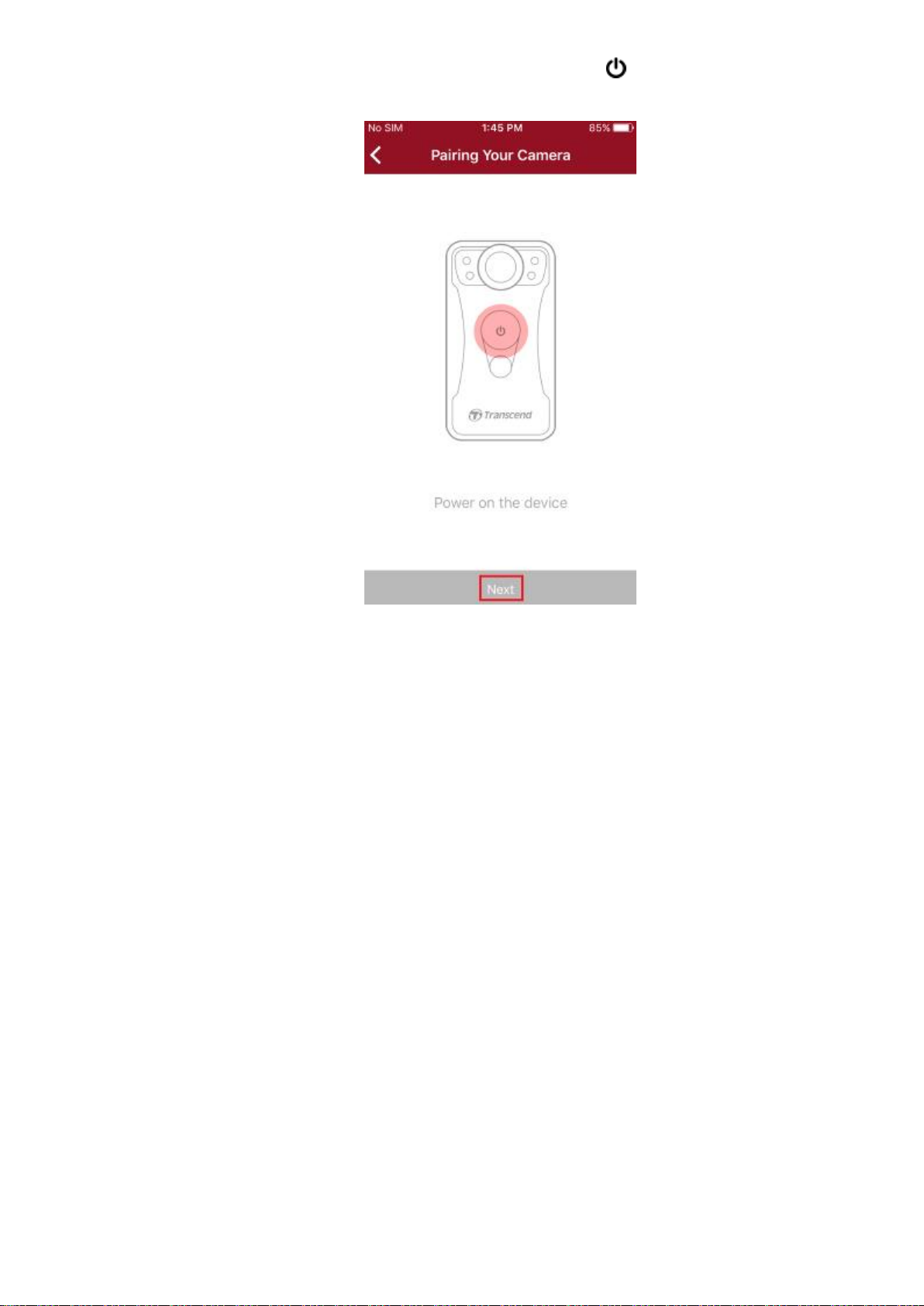
12
2. Schalten Sie die DrivePro™ Body an, indem Sie lange die Taste drücken. Tippen Sie auf
“weiter”, um fortzufahren.
3. Drücken Sie an der Bodycam lange die Status-Taste bis Sie einen kurzen Ton hören. Wählen
Sie “weiter” in der App und verbinden Sie das Gerät mit Bluetooth. Sie werden drei kurze
Töne hören. Sie können nun Schnappschüsse machen, den Aufnahmemodus wechseln,
oder über die App Einstellungen vornehmen.
